Вызов макросов
Теперь необходимо перетащить команду из диалогового окна Настройка на панель BookTask. По умолчанию получаются очень длинные кнопки с текстом, которые выглядят как команды меню, а не как кнопки панели инструментов (рис. 22.13).
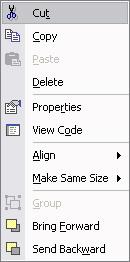
Рис. 22.13. Кнопка на панели инструментов с контекстным меню
Чтобы панель инструментов приняла привычный для настоящей панели вид, необходимо отформатировать кнопки.
Пример 22.10. Форматирование кнопки пользователя.
- 1R BookTask.GenerateTask
- Имя: = Назначить задачу писателю
- Значок и текст
- Выбрать значок для кнопки > [1.6]
- Закрыть
После того как закрыто диалоговое окно Настройка, вы можете перемещать, пристыковывать панель и т. д. Теперь, после щелчка по кнопке Назначить задачу писателю, появится диалоговое окно Задача: Написание книги (рис. 22.14). Неправда ли просто?

Рис. 22.14. Диалоговое окно Задача: Написание книги
Замечание
Помимо создания панелей инструментов и кнопок, можно задавать "горячие" клавиши для вызова макросов пользователей или создавать дополнительные разделы меню.
Резюме
В этой главе мы познакомились с разработкой простого приложения средствами VBA, на котором продемонстрировали основные аспекты его использования.
- Проектирование диалогового окна. Разработка формы, работа с элементами управлениями, процедуры реакции на события.
- Инициализация формы. Работа с файлами и данными из базы контактов Outlook.
- Отладка и тестирование. Работа с отладчиком VBA, трассировка программы, контрольные значения и использование точек останова.
- Вызов макросов. Создание панели инструментов и кнопки, вызывающей макрос пользователя.
